Wie man RAR-Dateien in ZIP unter Windows konvertiert

Haben Sie RAR-Dateien, die Sie in ZIP-Dateien konvertieren möchten? Erfahren Sie, wie Sie RAR-Dateien in das ZIP-Format konvertieren.
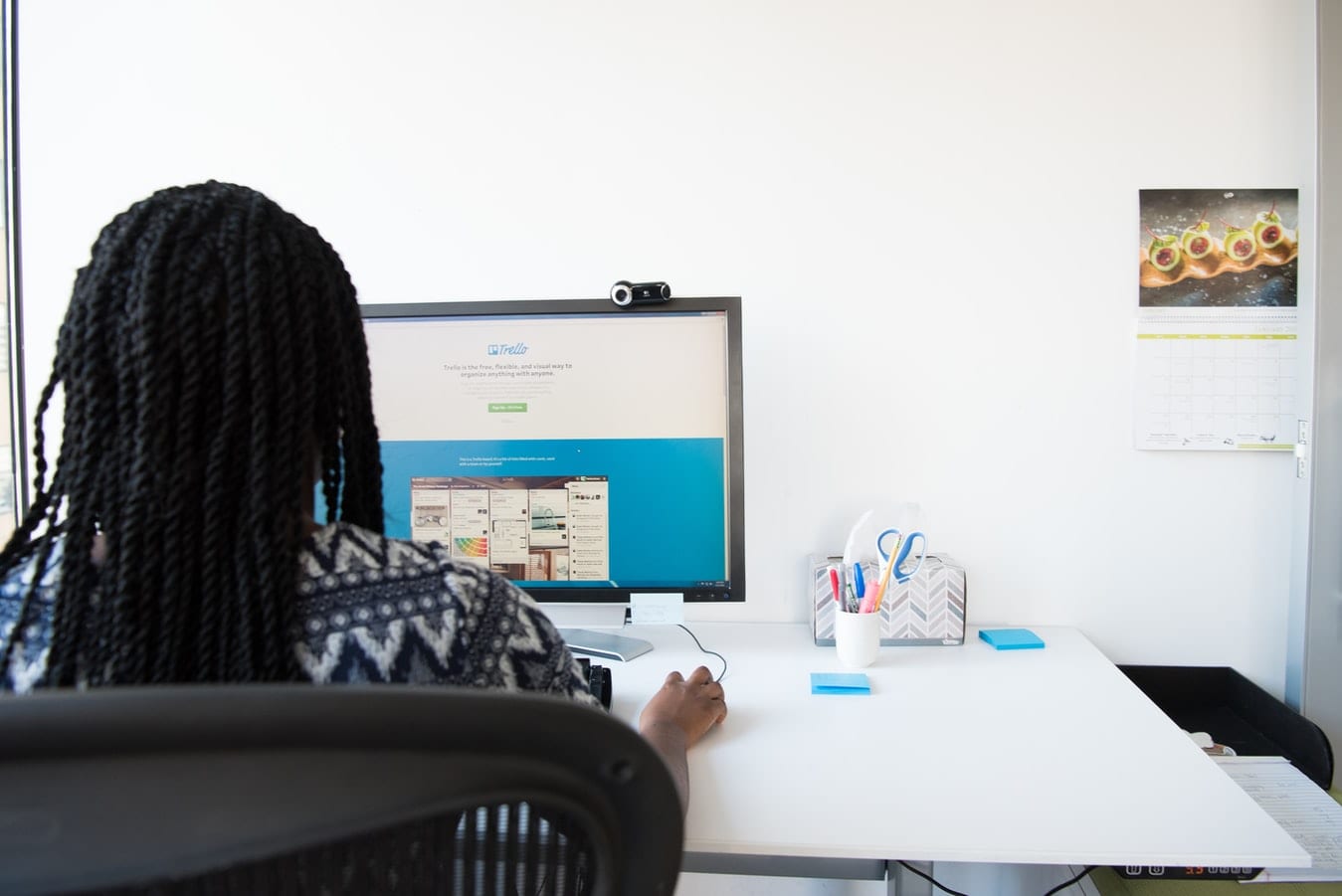
Die Team-Collaboration-Messaging-Plattform Slack an sich ist eine großartige Möglichkeit, den Workflow zu organisieren. Aufgrund der Flexibilität und Integrationsfähigkeit von Slack macht das Hinzufügen von Anwendungen von Drittanbietern die Arbeit noch bequemer. Nicht jede App ist die Integration wert, aber sicherlich verbessern viele die Slack-Erfahrung eines Benutzers. Eine solche Anwendung ist das visuelle Kollaborationstool Trello. Benutzer von Slack können ihren Workflow optimieren, indem sie Trello in ihre Slack-Oberfläche einführen.
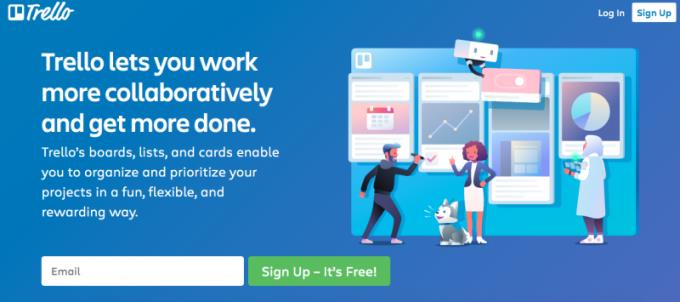
Trello nimmt To-Do-Listen, Prioritäten und Projektworkflows und organisiert sie in Boards und Karten. Auf diese Weise können alle Aufgaben, die ein Team erfüllen muss, schnell und einfach visualisiert werden, ohne durch endlose Konversationszeilen scrollen zu müssen.
Durch die Integration von Trello in Slack können Sie Ihr Team nicht nur verlinkt, sondern auch auf derselben Seite – oder besser gesagt – im Board halten. Durch die Integration können Sie Informationen direkt aus Slack übernehmen und zu Trello hinzufügen, sodass Sie nicht jedes Mal in ein völlig neues Fenster wechseln müssen, wenn Sie einer Karte etwas hinzufügen möchten. Du kannst auch:
Egal, ob du ein Startup oder eine Hochzeit planst, wenn du Trello zu deinem Slack-Konto hinzufügst, hast du den ultimativen Organizer im Handumdrehen.
Wie bei anderen Slack-Integrationen ist die Integration von Trello recht einfach, obwohl es ein paar Schritte gibt. Sie benötigen ein Trello-Konto. Die Anmeldung ist kostenlos. Sie müssen auch Teil eines Trello-Teams sein.
Gehe zum Slack-App-Verzeichnis für Trello .
Klicke unter dem Slack-Symbol auf „Zu Slack hinzufügen“.
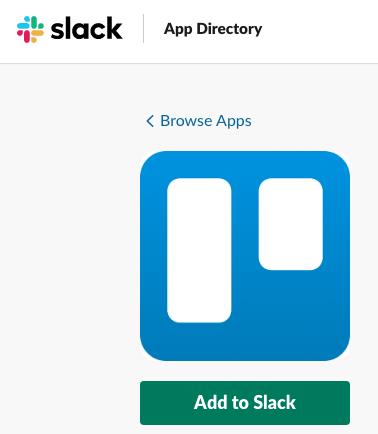
Sie werden zur Landingpage der Trello-Slack-Integration weitergeleitet. Klicke erneut auf „Zu Slack hinzufügen“ und melde dich bei deinem Trello-Konto an.
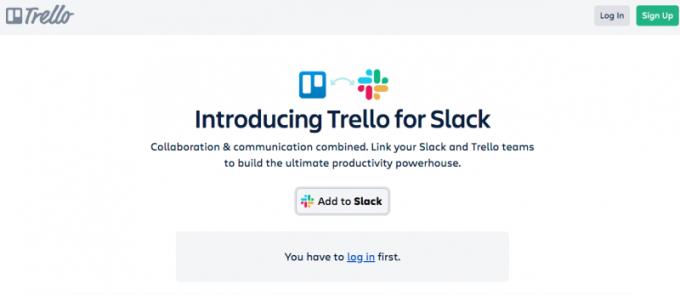
Wähle das Trello-Team aus, das du mit deinem Slack-Konto verknüpfen möchtest.
Wählen Sie „Installieren“.
Nachdem Sie die Trello-App installiert haben, müssen Sie den Vorgang abschließen, um sie mit Ihrem Slack-Konto zu verknüpfen. Gewähren Sie Ihrem Slack-Konto Zugriff auf Trello, indem Sie zuerst den Apps-Bildschirm aufrufen.
Wähle in deinem Slack-Dashboard „mehr“.
Klicken Sie in der Symbolleiste auf der linken Seite auf die Option Apps.
Suchen und wählen Sie Trello aus.
Geben Sie in das angezeigte Nachrichtenfeld /trello ein .
Wählen Sie „Trello-Konto verknüpfen“.
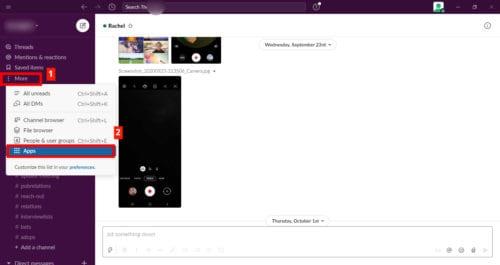
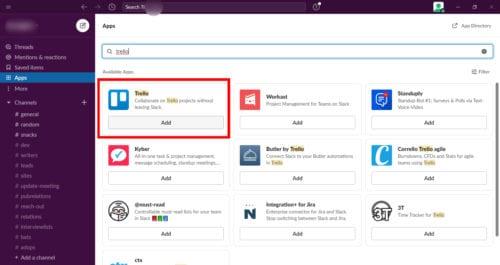
Noch ein paar Schritte, und Sie sind dabei! Sobald Sie den Bot zu Ihren Slack-Kanälen hinzugefügt haben, können Sie Trello-Karten direkt von diesen Kanälen aus anhängen und erstellen.
Geben Sie im Nachrichtenfeld des gewünschten Kanals /invite @trello ein und senden Sie die Nachricht.
Um ein Trello-Board mit dem Kanal zu verknüpfen, sende /trello link [Name des Boards/URL] .
Link zum Kanal.

Wie bereits zu Beginn dieses Artikels erwähnt, besteht einer der großen Vorteile der Integration von Trello in Slack darin, dass Sie nicht zwischen Registerkarten wechseln müssen. Geben Sie einfach Befehle in Ihr Slack-Nachrichtenfeld ein, und es wird an Ihr Trello-Board gesendet.
Um neue Karten in Unterhaltungen zu erstellen, geben Sie /trello add [Name der Karte] ein . Nachdem die Bestätigung der Kartenerstellung in der Slack-Konversationskette angezeigt wurde, können Sie ein Archiv der darauf folgenden Konversation anhängen. Wenn Sie die Einstellungen der Karte öffnen, können Sie die Beteiligten, Labels, Checklisten, Fälligkeitsdaten und andere Notizen bearbeiten.
Wenn Sie einem Slack-Gespräch einen Link zu einer Trello-Karte oder einem Board senden, können Sie alle angehängten aktualisierten Details und Prioritäten teilen. Auf diese Weise müssen Ihre Mitarbeiter nicht weit gehen, um herauszufinden, was sie zu tun haben. Sie können sogar Fälligkeitsdaten bearbeiten und ihre Fortschrittsnotizen aktualisieren.
Wenn Sie Trello und Slack verwenden, warum verbinden Sie die beiden nicht? Sie sparen nicht nur Zeit beim Wechseln zwischen Registerkarten und Weiterleiten Ihrer Kollegen und Mitarbeiter auf Prioritätenlisten, Sie können auch sofort auf neue Ideen und potenzielle Kooperationen reagieren. Und das Beste: Es ist kostenlos!
Haben Sie RAR-Dateien, die Sie in ZIP-Dateien konvertieren möchten? Erfahren Sie, wie Sie RAR-Dateien in das ZIP-Format konvertieren.
Müssen Sie wiederkehrende Meetings in MS Teams mit denselben Teammitgliedern planen? Erfahren Sie, wie Sie ein wiederkehrendes Meeting in Teams einrichten.
Wir zeigen Ihnen, wie Sie die Farbe der Hervorhebung für Texte und Textfelder in Adobe Reader mit diesem schrittweisen Tutorial ändern können.
In diesem Tutorial zeigen wir Ihnen, wie Sie die Standard-Zoom-Einstellung in Adobe Reader ändern.
Spotify kann lästig sein, wenn es automatisch jedes Mal geöffnet wird, wenn Sie Ihren Computer starten. Deaktivieren Sie den automatischen Start mit diesen Schritten.
Wenn LastPass keine Verbindung zu seinen Servern herstellen kann, löschen Sie den lokalen Cache, aktualisieren Sie den Passwortmanager und deaktivieren Sie Ihre Browsererweiterungen.
Microsoft Teams unterstützt momentan nicht die native Übertragung von Meetings und Anrufen auf Ihren Fernseher. Aber Sie können eine Bildschirmspiegelungs-App verwenden.
Erfahren Sie, wie Sie den OneDrive-Fehlercode 0x8004de88 beheben können, damit Sie Ihren Cloud-Speicher wieder nutzen können.
Sind Sie neugierig, wie Sie ChatGPT in Microsoft Word integrieren können? Diese Anleitung zeigt Ihnen genau, wie Sie es in 3 einfachen Schritten mit dem ChatGPT für Word-Add-in tun können.
Halten Sie den Cache in Ihrem Google Chrome-Webbrowser mit diesen Schritten sauber.






